스팀을 쓰다보면 프로그램이 불편한게 한 두개가 아니죠?
그래서 이번에 소개드릴 스팀 플러그인 Augmented Steam을 사용하면 웹으로 프로그램보다 훨씬 더 좋은 기능을 사용할 수 있습니다. 사용법이 굉장히 쉬운 반면에 소소하게 스팀 홈페이지가 업그레이드 되는 경험을 할 수 있으니 천천히 따라해보세요 ㅎㅎ
아래는 Augmented Steam의 공식 홈페이지이고, 홈페이지에서 브라우저에 맞게 다운로드를 할 수 있습니다.
사용 가능한 브라우저는 크롬, 파이어폭스, 엣지에서 쓸 수 있어요!
Augmented Steam
History The original project (Enhanced Steam) was created by Jason Shackles (jshackles). Unfortunately, he has announced its end of life, so IsThereAnyDeal team has decided to pick it up and continue to enhance Steam for you. The original extension has bee
augmentedsteam.com
설치하고 스팀을 홈페이지를 웹으로 들어가보면?!
아래와 같이 얼핏 봐선 크게 차이가 없습니다. 이제부터 설정을 해줘야해요.
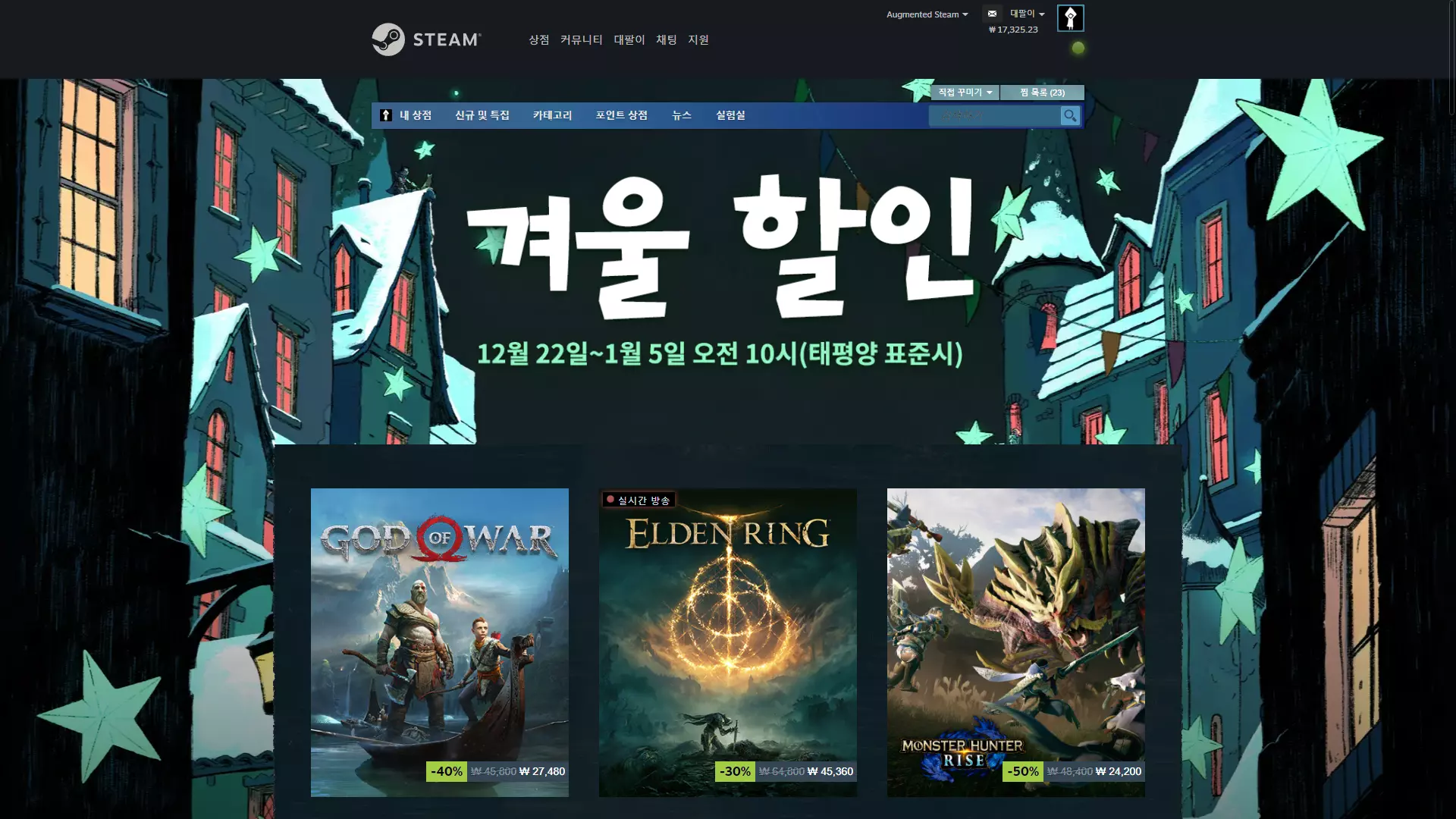
내 계정 옆 Augmented Steam를 눌러보면 설정을 시작할 수 있습니다. 눌러주세요!
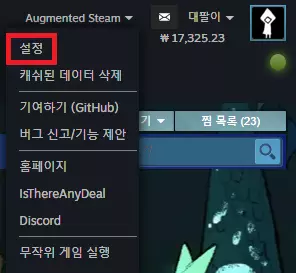
누르고 나면 Augmented Steam의 설정 메인화면이 나옵니다.
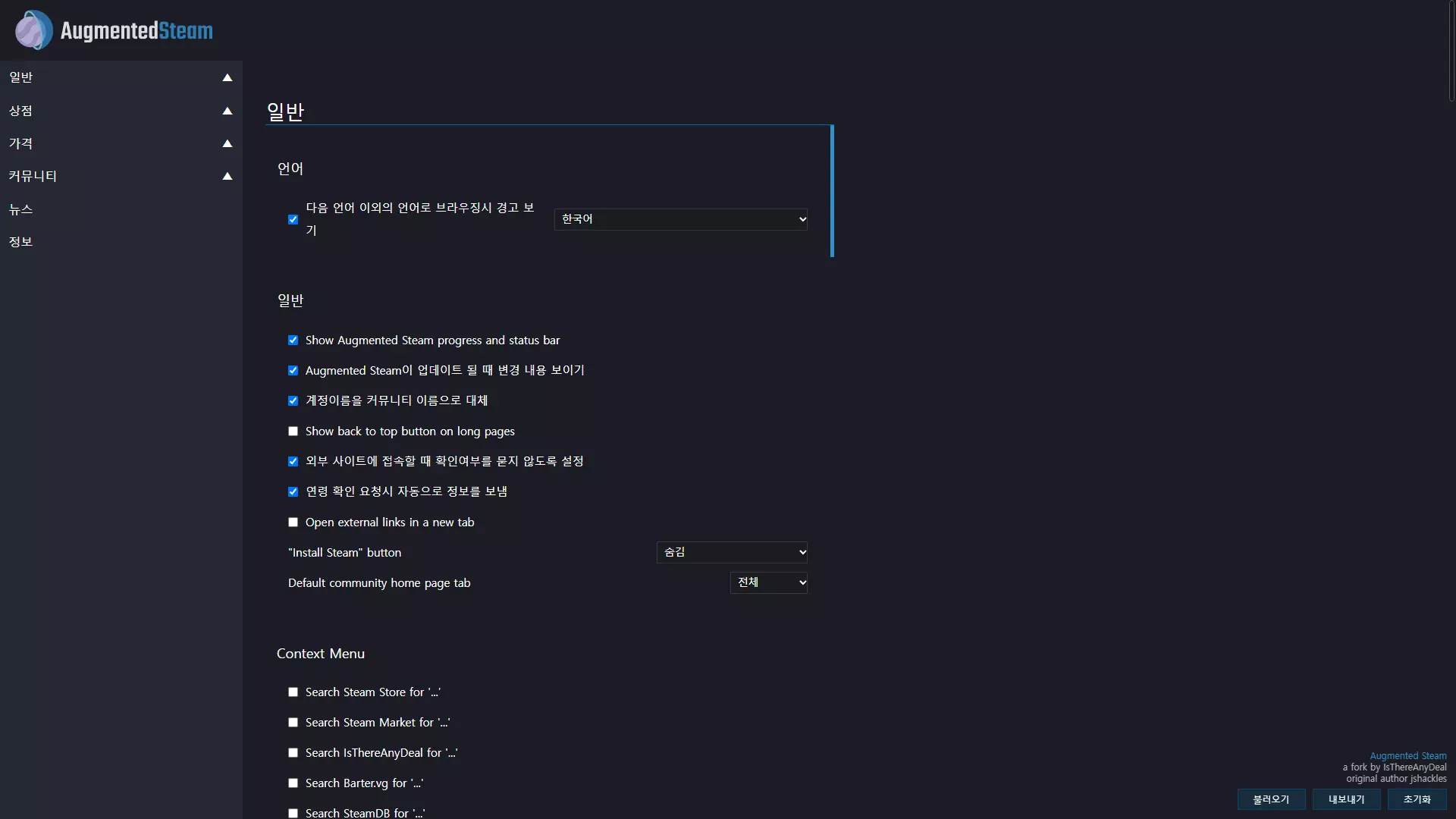
1. 일반 설정
먼저 일반 탭을 둘러보아요.
여기서 추천하는 설정 옵션은 아래와 같이 3가지가 있습니다.
① 다음 언어 이외의 언어로 브라우징시 경고 보기
② 연령 확인 요청시 자동으로 정보를 보냄
③ "Install Steam" Button 숨김
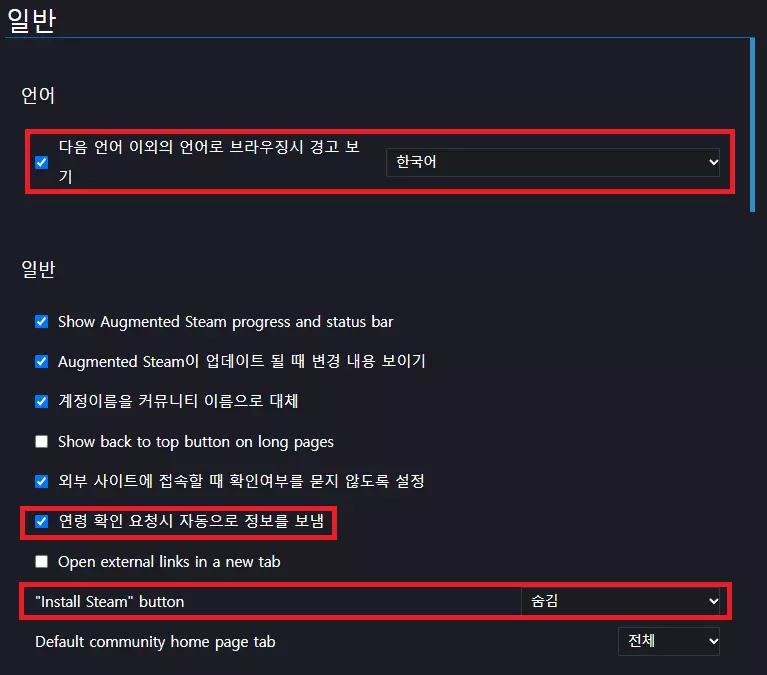
특히 ②의 경우 모두가 공감할 스팀 프로그램에서 짜증나는 부분 ... 본인인증도 다해놨는데 자꾸 연령 물어봐서 일일히 생일을 입력해줘야 하죠...? 그걸 알아서 입력하고 바로 페이지를 넘겨주는게 ② 연령 확인 요청시 자동으로 정보를 보냄 옵션입니다.
③ "Install Steam" Button 숨김도 솔직히 이 포스팅을 본다면 스팀 이미 설치 다 되어있잖아요? 굳이 계속 나타낼 필요가 없으니 숨겨줍니다 ㅎㅎㅎ
2. 상점 설정
다음은 상점 탭입니다.
여기서는 강조라는 기능이 굉장히 좋아서 소개하고 또 상점페이지가 어떻게 바뀌었는지 확인도 같이 해봐요!
강조만 직접 만지고 나머지는 디폴트로 해도 굉장히 쓸만합니다 ㅎㅎㅎ 만약 개인적으로 더 커스텀하고 싶으시다면 아래에 App page부분 한 번 건드려 보세요.
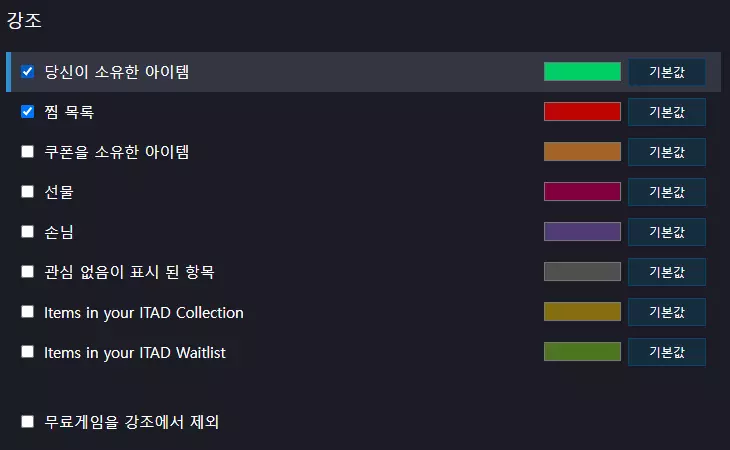
강조의 경우 스팀 상점에서 둘러볼 때 더 보기 쉽게 배경색을 넣어주는 기능입니다.
아래와 같이 내가 찜 해놓은 게임 Backpack Hero와 Little Nightmares 2가 빨간색 배경으로 강조가 되어있죠 ㅎㅎㅎ
사소한데 강조가 확실히 되어서 보기 좋더라구요!
(아 둘 다 사서 해보고 싶다 ... Little Nightmares는 바보같이 1편 DLC도 없는 본편만 따로 사가지고 ... 패키지로 살껄 ㅠ)
3. 가격 설정
이제 3번째 설정인 가격 설정이 가장 중요하다고 볼 수 있습니다. 연쇄할인마인 스팀보다 더 싸게 살 수 있는 플랫폼을 스팀 홈페이지에서도 확인이 가능하거든요!
내가 실제로 사용할 것 같은 플랫폼을 체크하여 설정하면 해당 게임의 상점 페이지에서 또는 찜 목록에서 바로 실시간으로 비교를 해줍니다. 또한 지역 별로 가격 비교도 가능한데, 저의 생각으로는 굳이 다른 나라 가격 봐서 뭐하나... 싶어서 해제했어요 ㅎㅎ
자신이 사용할 것 같은 플랫폼을 체크해두어 스팀 페이지에서 게임 정보와 함께 가격도 한 눈에 비교할 수 있게 체크해 둡시다!
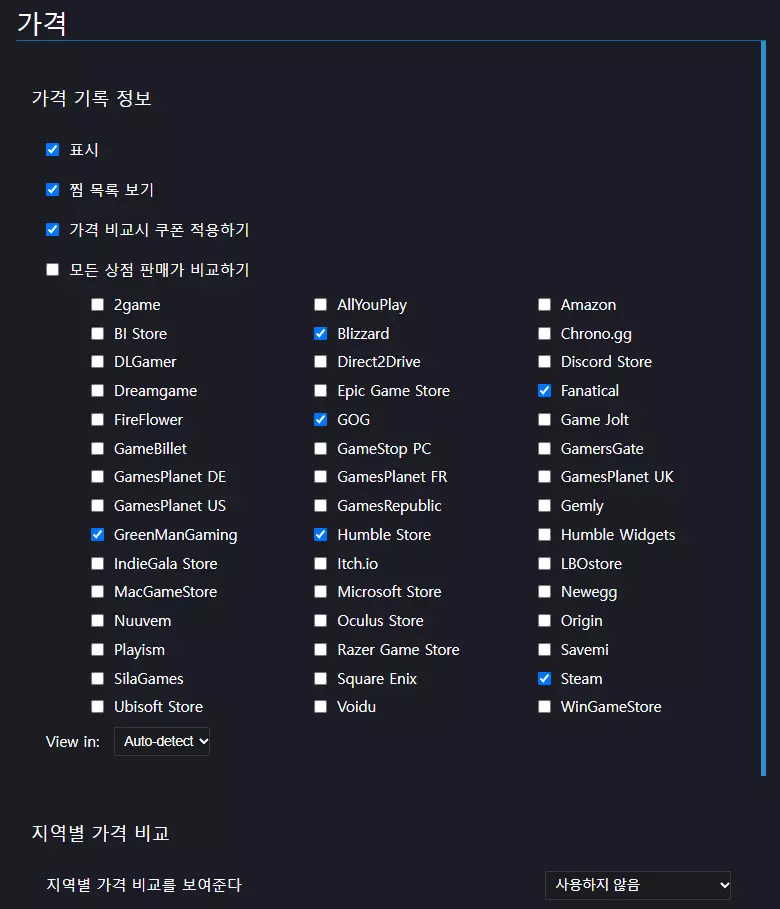
이제 어느 정도 입맛에 맞게 설정은 다했으니까 상점 페이지와 찜 목록도 같이 둘러볼게요.
스팀 상점페이지 둘러보기
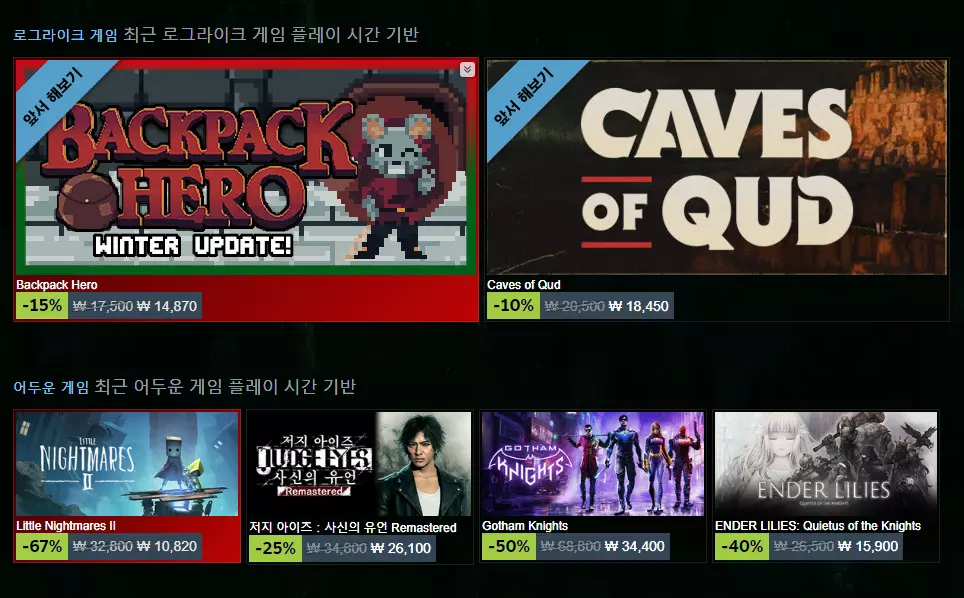
그리고 어떠한 게임의 상세한 상점 페이지도 한 번 같이 봐 볼까요?
최근에 가장 재미있게 한 Inside 상점 페이지를 확인해볼게요.
먼저 가장 큰 차이점은 게임 제목이 녹색 입니다 ㅎㅎ 제가 강조 페이지에서 이미 소유한 아이템을 녹색으로 했기 때문에 저렇게 표기해주죠.
그리고 구매 항목을 보면 ITAD(IsThereAnyDeal)에서 역대 최저가와 현재 최저가를 표기해주는 것도 굉장히 좋아요!
스팀에서 구매하는 것보다 다른 플랫폼에서 구매했을 때 더 저렴하게 살 수 있도록 보게 되어있어요.
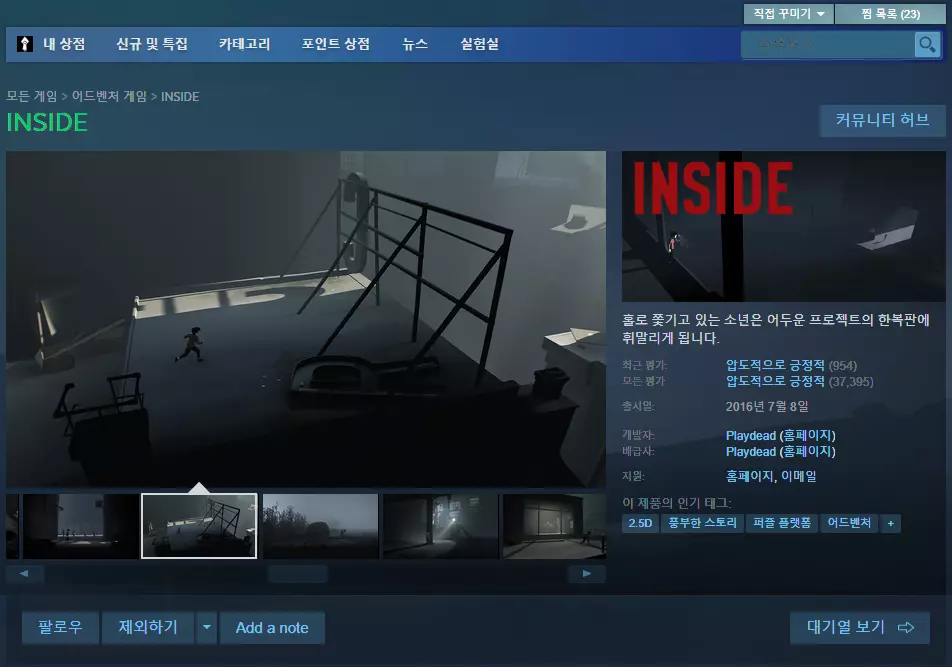
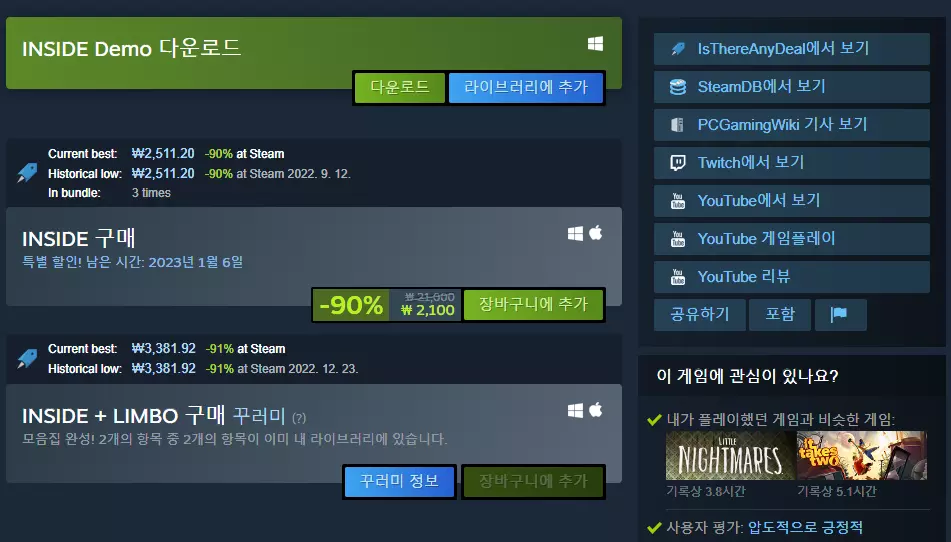
그리고 플레이어 데이터, 얼마나 사람들이 구매했고 최근에 플레이를 몇 명이 하고 있는지와 와이드스크린 환경에서 알맞은 해상도를 지원하는가에 대한 인증과 평균적인 게임 플레이 타임까지 볼 수 있답니다!
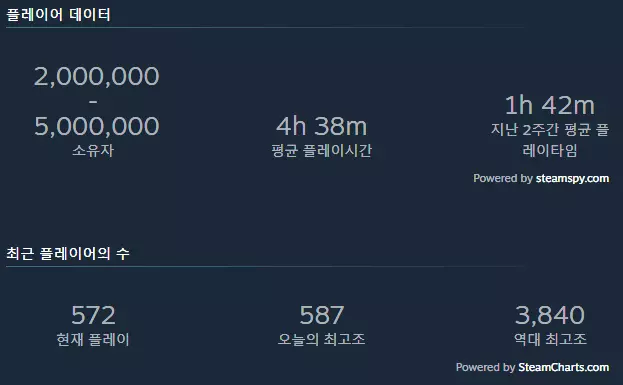
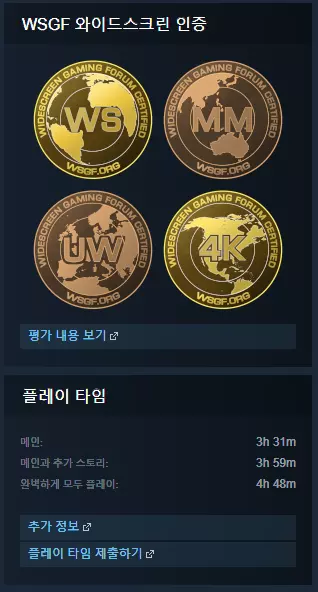
이러한 다양한 정보들 중 자신이 필요 없다고 느끼는 데이터가 있다면 이 것도 설정이 가능하다는 사실!
찜 목록 옆에 평소에 없던 직접 꾸미기가 있습니다. 여기서 역시 내가 커스텀을 할 수 있어요 ㅎㅎㅎ
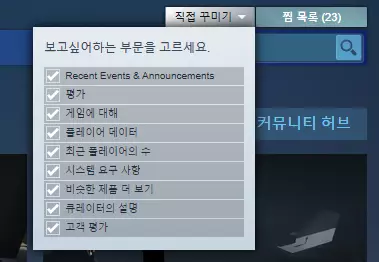
찜 목록 둘러보기
어라? 찜 목록은 변한게 전혀 없는데요?! 라고 할 수 있습니다.
하지만 마우스를 가져다 대 보면~ 아래에 현재 최저가와 역대 최저가 가격이 나타나죠. 역시 여기서도 간단하게 다른 플랫폼에서 얼마나 할인하는지, 지금 할인가가 적당한 할인가인지 볼 수 있답니다.
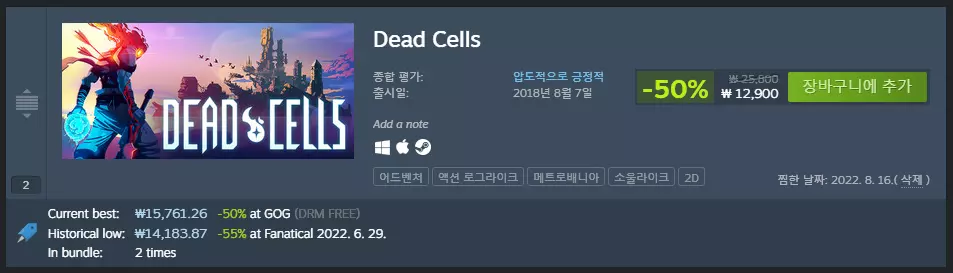
이렇게 간단하게 스팀 플러그인 Augmented Steam를 소개 했습니다.
모두 슬기로운 스팀 생활에 도움이 되길 바라면서 이만 저는 다음에 좋은 포스팅으로 찾아 뵙겠습니다!
앗. 스팀 꿀팁 모음 중 첫 번째 시리즈도 한 번 보고 가세요~
스팀 할인 정보를 볼 수 있는 ITAD 사이트 소개와 무료로 스팀 게임을 받을 수 있는 사이트를 소개하고 있습니다.
[스팀 꿀팁 모음] 스팀 할인 정보/무료로 게임 받는 방법
[스팀 꿀팁 모음] 스팀 할인 정보/무료로 게임 받는 방법
요즘 스팀생활을 하면서 여기저기 정보를 찾다보니 알게 된 것을 공유하려고 오랫만에 포스팅 시작! 스팀은 진짜 게임 수집이 취미인 사람도 있을 정도로 엄청나게 많은 게임을 보유하고 있는
daepalee.tistory.com
그리고 도전과제 알림 꾸미는 프로그램도 소개하고 있어요!
[스팀 꿀팁 모음] 스팀 도전과제 알림 꾸미기
이번이 마지막 스팀 꿀팁 모음입니다. 저는 스팀 도전과제를 열심히 깨는 편입니다. 게임의 진가는 도전과제죠!! (아님..) 도전과제에 숨겨둔 히든 엔딩이라던가.. 몰랐던 아이템 찾기나 새로운
daepalee.tistory.com

![[스팀 꿀팁 모음] 스팀 상점을 더 보기 좋게. 플러그인 Augmented Steam](https://img1.daumcdn.net/thumb/R750x0/?scode=mtistory2&fname=https%3A%2F%2Fblog.kakaocdn.net%2Fdn%2F0ULpe%2FbtrU6Y0baQN%2F2miuV6JXu9tsiXD88WHvz1%2Fimg.webp)
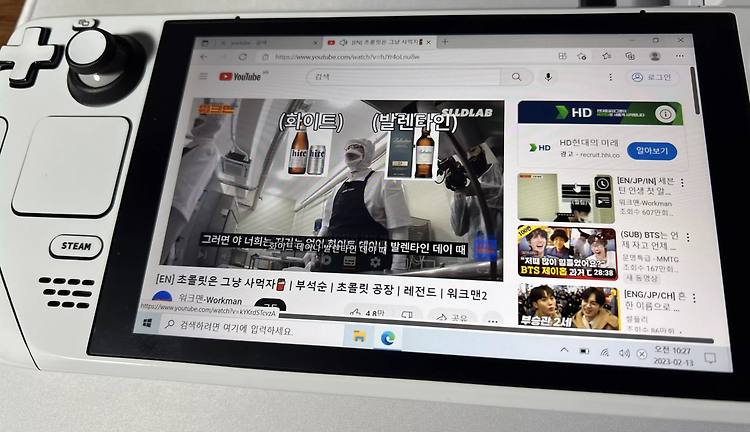
![[스팀 꿀팁 모음] 스팀 도전과제 알림 꾸미기](https://img1.daumcdn.net/thumb/R750x0/?scode=mtistory2&fname=https%3A%2F%2Fblog.kakaocdn.net%2Fdn%2FsraF4%2FbtrU8Fgz8OB%2F1NHtkBYoqKAPTpuYOax980%2Fimg.webp)
![[스팀 꿀팁 모음] 스팀 할인 정보/무료로 게임 받는 방법](https://img1.daumcdn.net/thumb/R750x0/?scode=mtistory2&fname=https%3A%2F%2Fblog.kakaocdn.net%2Fdn%2Fc7Y4rz%2FbtrKBGw2ReB%2FgxRNSUgWQ7YMYCw0UnPBYK%2Fimg.webp)
